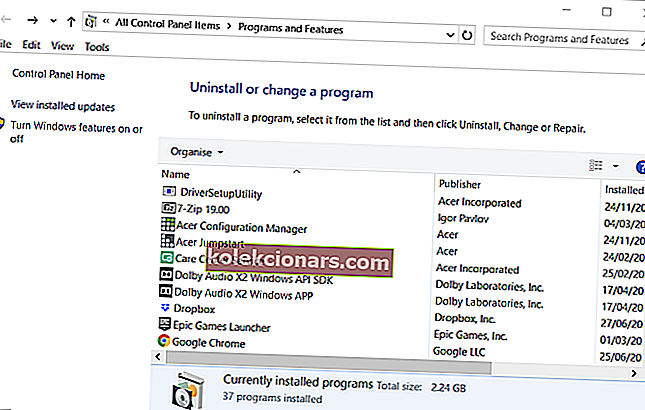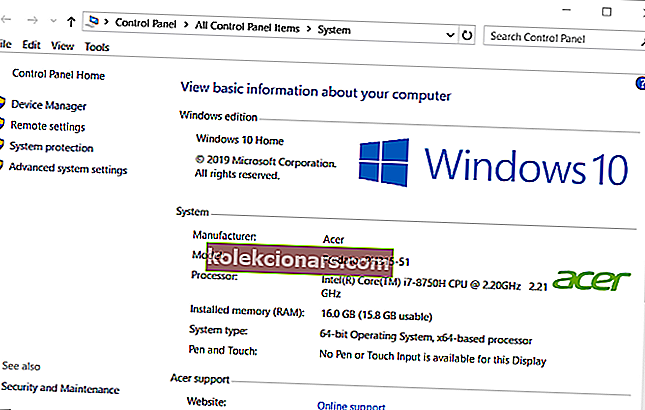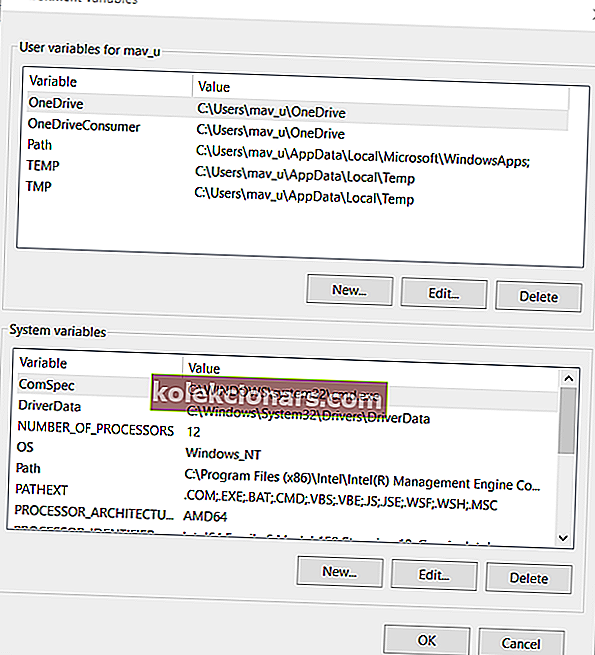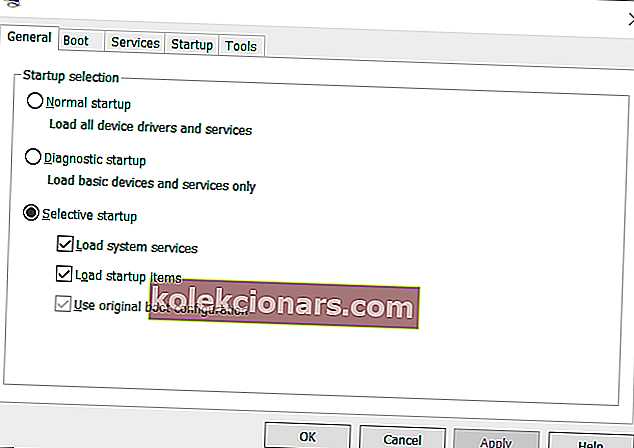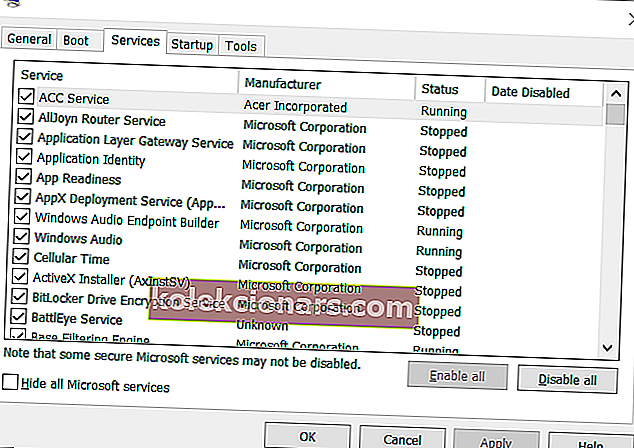- Vartotojai negali atidaryti „Java“ programų, kai atsiranda „Java“ (TM) Platform SE dvejetainė klaida.
- Vaizdo plokštės tvarkyklių atnaujinimas yra vienas iš patvirtintų šios problemos taisymų.
- Peržiūrėkite išsamų programinės įrangos skyrių, kuriame rasite daugiau naudingų vadovų, patarimų ir gudrybių šia tema.
- Mūsų „Fix Hub“ galite rasti daug daugiau straipsnių, susijusių su programinės įrangos trikčių šalinimu.

Yra daug „Java“ pagrindu sukurtos programinės įrangos, skirtos „Windows“. „Java“ (TM) „Platform SE“ dvejetainė klaida atsiranda kai kuriems vartotojams bandant atidaryti „Java“ pagrįstas programas. Kai atsiranda ši klaida, vartotojai negali atidaryti „Java“ pagrįstų programų. Visas klaidos pranešimas nurodo:
„Java“ (TM) „Platform SE“ dvejetainis kodas neveikia. Dėl problemos programa nustojo veikti tinkamai. „Windows“ uždarys programą ir praneš, jei yra sprendimas.
Slinkite žemyn, kad galėtumėte ieškoti efektyviausių šios erzinančios problemos sprendimų.
Kaip išspręsti „Java“ (TM) platformos SE dvejetainę klaidą?
1. Atnaujinkite grafikos plokštės tvarkyklę
„Java“ (TM) „Platform SE“ dvejetainė klaida dažnai gali atsirasti dėl „Java“ aplinkos, prieštaraujančios pasenusioms grafikos plokštės tvarkyklėms.
Norėdami lengvai išspręsti šią problemą, rekomenduojame naudoti „Driver Booster 7“.

„Driver Booster 7“ yra labai galinga, tačiau lengvai naudojama programinė įranga, užtikrinanti, kad jūsų tvarkyklės visada bus atnaujintos į naujausią galimą versiją.
Geriausia, kai naudojate „Driver Booster 7“ atnaujindami visus tvarkykles, yra tai, kad norint atlikti procesą reikia spustelėti pelę tik keletą kartų.
Programinė įranga pradės nuskaityti jūsų sistemą, kai tik ją atidarysite. Jei jo nuskaitymo sąraše yra jūsų grafikos adapteris, pažymėkite jo žymimąjį laukelį. Tada spustelėkite mygtuką Atnaujinti dabar .

„IObit“ vairuotojo stiprintuvas
„IObit“ „Driver Booster 7“ gali atnaujinti vaizdo įrašų tvarkykles į naujausią galimą versiją, ir jums tereikia pradėti nuskaitymo procesą. 22,95 USD nemokamai2. Iš naujo įdiekite „Java“
- Paspauskite „ Windows“ klavišą + R spartųjį klavišą, kad atidarytumėte dialogą Vykdyti.
- Teksto laukelyje Vykdyti įveskite appwiz.cpl . Tada spustelėkite Gerai, kad atidarytumėte „Windows“ pašalinimo programą.
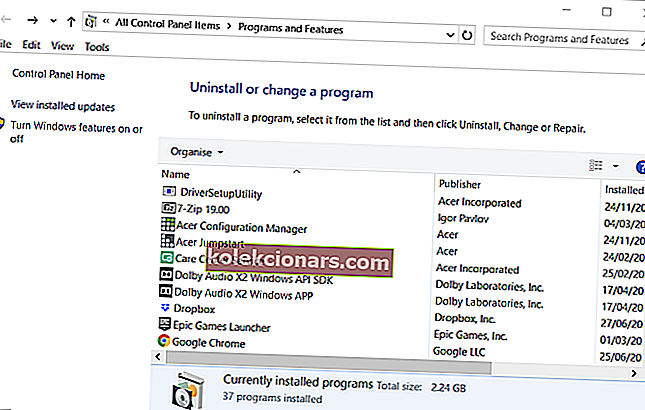
- Tada paieškos laukelyje įveskite „ Java “.
- Pasirinkite jį ir spustelėkite Pašalinti .
- Iš naujo pašalinę visus „Java“ įrašus programose ir funkcijose, paleiskite „Windows“ iš naujo.
- Norėdami išsaugoti naujausios versijos diegimo programą, „Java“ svetainėje spustelėkite mygtuką „ Java“ atsisiuntimas .
- Norėdami įdiegti „Java Environment“, atidarykite „Java“ sąrankos langą.
- Įdiegę „Java“, iš naujo paleiskite „Windows“.
3. Konfigūruokite aplinkos kintamuosius
- Atidarykite „Windows“ paieškos įrankį naudodami „ Windows“ klavišą + S spartųjį klavišą.
- Paieškos laukelyje įveskite sistemos informaciją .
- Spustelėkite Sistema, kad atidarytumėte langą žemiau esančiame kadre.
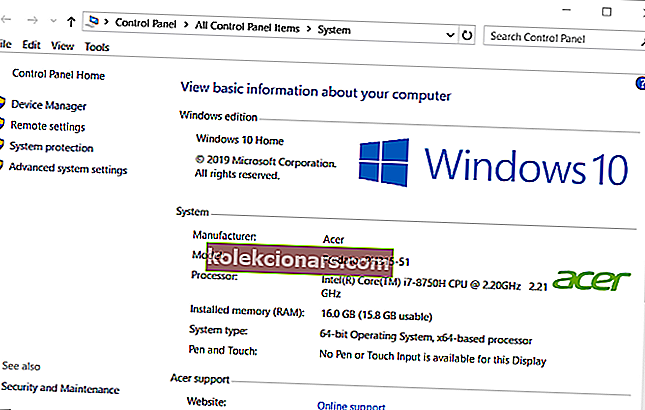
- Spustelėkite Išplėstiniai sistemos parametrai, kad atidarytumėte sistemos ypatybių langą.
- Lango Sistemos ypatybės skirtuke Išsamiau spustelėkite Aplinkos kintamieji .
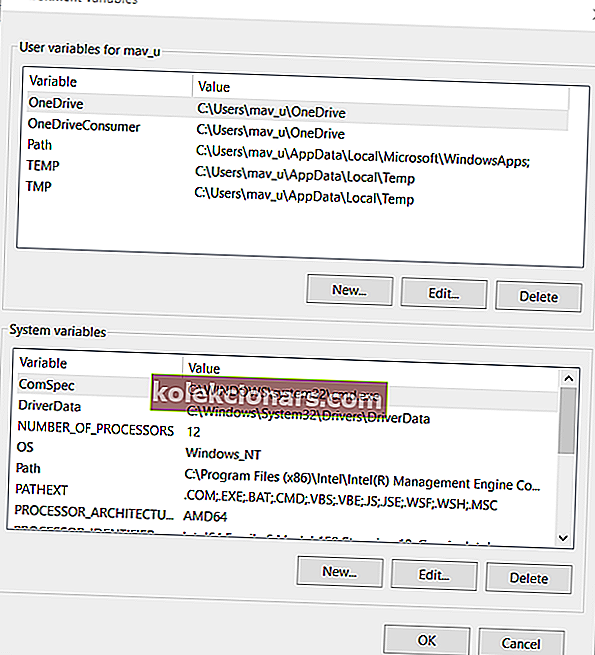
- Pirmyn, tada spustelėkite Naujas mygtuką pagal sistemos kintamųjų atidaryti langą, rodomą tiesiogiai žemiau.

- Įveskite _JAVA_OPTIONS teksto laukelyje Kintamasis vardas.
- Lauke Kintamoji vertė įveskite -Xmx256M .
- Spustelėkite Gerai, kad uždarytumėte langą Naujas sistemos kintamasis.
- Lange Aplinkos kintamieji paspauskite mygtuką Gerai .
4. Išvalykite įkrovos „Windows“
- Atidarykite langą Vykdyti .
- Įveskite msconfig Vykdyti langelyje Atidaryti ir spustelėkite Gerai, kad atidarytumėte MSConfig.
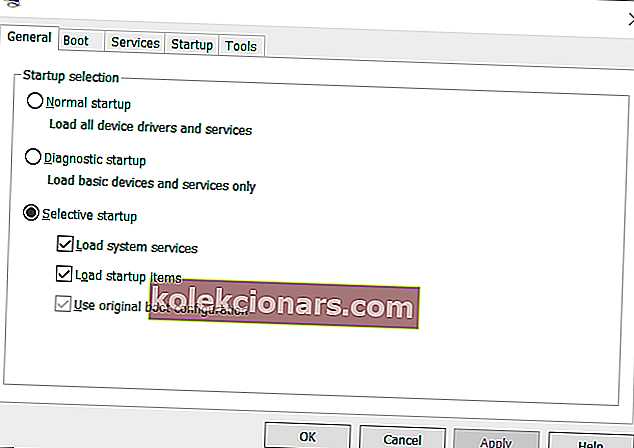
- Pirmiausia spustelėkite radijo mygtuką Pasirinktinis paleidimas .
- Atžymėkite pasirinktą parinktį Įkelti paleisties elementus .
- Pažymėkite žymės langelius Įkelti sistemos paslaugas ir Naudoti originalią įkrovos konfigūraciją .
- Pažymėkite paslėpti visus "Microsoft" tarnybas parinktį Paslaugų kortelėje.
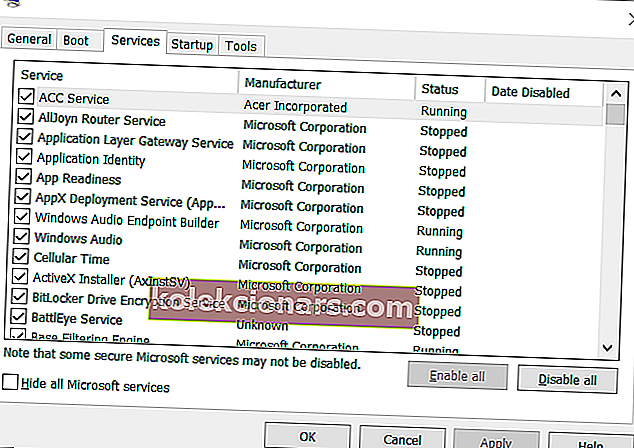
- Spustelėkite Neleisti visų, kad sustabdytumėte išvardytas trečiųjų šalių paslaugas.
- Paspauskite mygtuką Taikyti .
- Spustelėkite Gerai, kad uždarytumėte langą.
- Atsidariusiame dialogo lange spustelėkite Paleisti iš naujo .
- Tada pabandykite paleisti „Java“ programinę įrangą, dėl kurios atsiranda klaida po iš naujo.
Tai yra vieni iš labiausiai patvirtintų „Java“ (TM) „Platform SE“ dvejetainės klaidos taisymų. Tai nereiškia, kad jie visiškai garantuoja rezoliucijas visiems, tačiau greičiausiai jie išspręs problemą daugeliui vartotojų.
DUK Sužinokite daugiau apie „Java“ (TM) platformos SE dvejetainę klaidą
- Ar bet kuriai programinei įrangai gali atsirasti „Java“ (TM) Platform SE dvejetainė klaida?
„Java“ (TM) platformos SE klaida gali atsirasti tik naudojant „Java“ pagrįstas programas. Norėdami sužinoti daugiau, peržiūrėkite mūsų „Java“ vykdymo laiko klaidos vadovą.
- Kodėl žaidžiant „Minecraft“ įvyksta „Java“ avarija?
„Minecraft“ gali atsirasti „Java“ (TM) „Platform SE“ dvejetainė klaida, nes tai yra „Java“ pagrįstas žaidimas. Peržiūrėkite mūsų „Minecraft“ dažniausiai pasitaikančių klaidų vadovą.
- Kodėl hs_log_pid žurnalo failai dedami į darbalaukį po „Java“ avarijos?
„Hs_log_pid“ žurnalo failai rodomi darbalaukyje, kad vartotojams būtų suteikta daugiau informacijos apie „Java“ strigtis.